xp电脑屏幕显示不全如何处理 xp电脑屏幕显示不全该怎么办
时间:2017-07-04 来源:互联网 浏览量:
今天给大家带来xp电脑屏幕显示不全如何处理,xp电脑屏幕显示不全该怎么办,让您轻松解决问题。
电脑是生活中比较常用的电子设备,在使用中难免会遇到这样或那样的问题,最近有用户使用的是XP系统,发现屏幕总是显示不全不正常,这给我们使用电脑带来挺大的障碍,而出现这种情况的主要原因是显卡驱动问题,我们可以检测显卡驱动进行更新,问题也很容易可以得到解决,下面来看看具体解决方法吧。
电脑XP系统屏幕显示不全解决步骤:
1、打开电脑,选择“我的电脑”右键,点击“属性”——进入系统属性——点击硬件。根据电脑系统操作,我的是XP系统。

2、点击“硬件”之后就会看见“设备管理器”,点击进入。
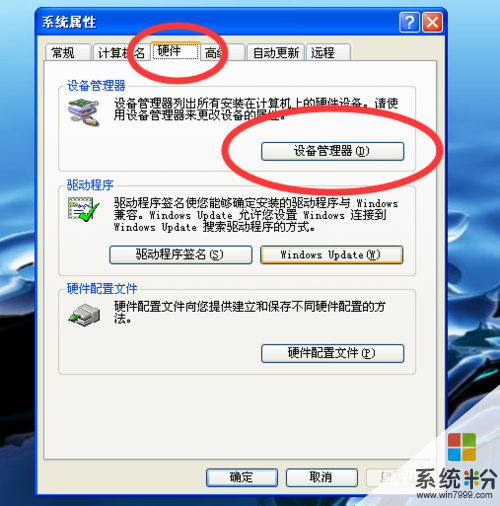
3、进入设备管理器会看见很多电脑相关硬件软件信息,将鼠标拖至最下方(我根据自己的电脑操作,位置信息仅供参考),找到“显示卡”。

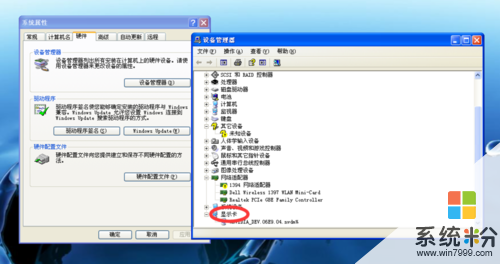
4、看一下显示卡条目下的名称是否出现问好或者叹号,例如图中这样的叹号。

5、若出现叹号则选取该项,右键属性,看一下这个设备是否正常运行,若不正常运行,则先试一下更新驱动。

6、更新驱动如果不成功,则需要通过网络下载一个与自己电脑型号匹配的显示卡驱动,下载好之后安装驱动,这样电脑显示就恢复正常了。
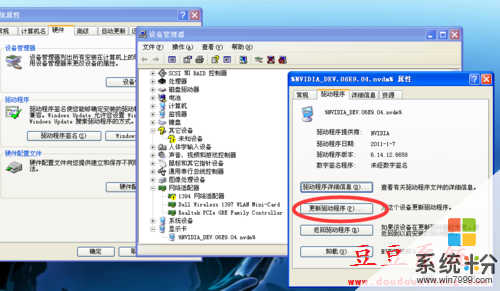
驱动精灵:http://www.doudouxitong.com/qudong/2015/0112/5794.html
驱动是电脑的系统与硬件的连接桥梁,如果驱动出现问题的话,那么可能就会出现这样或那样的问题,希望教程的驱动更新方法对大家遇到的屏幕显示问题有所帮助,当然也可以使用驱动精灵软件对驱动进行管理。
以上就是xp电脑屏幕显示不全如何处理,xp电脑屏幕显示不全该怎么办教程,希望本文中能帮您解决问题。
相关教程
- ·XP系统桌面显示不全该如何来解决 XP系统桌面显示不全该如何来操作
- ·xp电脑系统下载后网页显示不全怎么修复
- ·xp虚拟机不能全屏怎么解决|xp虚拟机无法全屏的处理方法
- ·xp显示器颜色不正常该怎么解决? xp电脑校正显示器颜色的方法有哪些?
- ·xp双屏显示如何设置|xp双屏显示设置
- ·xp系统语言栏不显示勾选“在桌面显示语言栏”后仍不显示怎么解决 xp系统语言栏不显示勾选“在桌面显示语言栏”后仍不显示怎么处理
- ·XP打印机驱动安装失败怎么办?
- ·winxp系统本地连接不见了怎么办
- ·xp系统玩war3不能全屏怎么办
- ·xp系统开机蓝屏提示checking file system on c怎么解决
Xp系统教程推荐
- 1 xp系统ie8安装失败怎么解决 新萝卜家园XP升级ie8失败的排查方法有哪些
- 2 windous xp台式电脑怎样启用休眠功能 windous xp台式电脑启用休眠功能的方法有哪些
- 3 索尼手机4.4系统安装激活XPosed框架的方法有哪些 索尼手机4.4系统如何安装激活XPosed框架
- 4WinXP不显示完整文件夹路径该是如何处理? WinXP不显示完整文件夹路径该处理的方法有哪些?
- 5XP改系统登录名时如何把CMD默认提示路径也更改 XP改系统登录名时怎样把CMD默认提示路径也更改
- 6xp系统u盘格式如何解决 深度技术xp系统转换U盘格式的方法有哪些
- 7WinXP文件无法复制路径太深的解决方法有哪些 WinXP文件无法复制路径太深该如何解决
- 8xp系统里,怎样快速将U盘FAT32格式转换成NTFS格式功能? xp系统里,快速将U盘FAT32格式转换成NTFS格式功能的方法?
- 9xp系统如何开启远程连接网络级别身份验证功能 xp系统怎么开启远程连接网络级别身份验证功能
- 10开启Guest账户后深度技术XP系统无法访问网络怎么解决 开启Guest账户后深度技术XP系统无法访问网络如何解决
最新Xp教程
- 1 XP打印机驱动安装失败怎么办?
- 2 winxp系统本地连接不见了怎么办
- 3 xp系统玩war3不能全屏怎么办
- 4xp系统开机蓝屏提示checking file system on c怎么解决
- 5xp系统开始菜单关机键消失了怎么办
- 6winxp系统开启AHCI操作的方法有哪些 winxp系统开启AHCI操作的方法有哪些
- 7进入XP系统后,操作迟延太久如何解决 进入XP系统后,操作迟延太久解决的方法有哪些
- 8Win8.1专业版资源管理器explorer.exe频繁重启的解决方法有哪些 Win8.1专业版资源管理器explorer.exe频繁重启该如何解决
- 9xp系统ie8安装失败怎么解决 新萝卜家园XP升级ie8失败的排查方法有哪些
- 10大地 XP系统验证码显示小红叉,无法输入网页验证码怎么解决 大地 XP系统验证码显示小红叉,无法输入网页验证码怎么处理
